微信小程序开发总结(详细)
转载:
小程序开发总结(详细)
这段时间一直在做小程序,总结下。后续可能会不断更新,努力写仔细点,争取让人看到就能会写。
一,页面结构。

这基本是小程序的标准目录结构。我们从上到下解释下:pages文件夹放置我们所有用到的页面,基本是一个页面一个文件夹,类似模块。每个页面中,有四个文件(有的可能不会有.json文件)。分别是:js/json/wxml/wxss.
.js:是页面的脚本文件,是必要的。在这个文件中我们可以监听并处理页面的生命周期函数、获取小程序实例,声明并处理数据,响应页面交互事件等。
.json:是页面的配置文件,页面的配置文件是非必要的。当有页面的配置文件时,配置项在该页面会覆盖 app.json 的 window 中相同的配置项。如果没有指定的页面配置文件,则在该页面直接使用 app.json 中的默认配置。
.wxml:是页面的结构文件。是必要的。相当于我们常用的html。
.wxss:是页面的样式表,页面的样式表是非必要的。
接下来的目录是个public文件夹,这是我自己新建的文件夹,用来存放图片等。
下面是个tpl文件夹,template,就是存放页面所用到的模板文件。都是自己新建的。
最下边是个utils文件夹,里面有一个utils.js,一般我们会在其中放入一些公用类的方法,比如封装好的一些通用的方法。可供我们随时调用。
最下边是四个app.js/spp.json/app.wxss/project.config.json 其中的前三个,是整个项目的核心。
app.js是小程序的脚本代码。我们可以在这个文件中监听并处理小程序的生命周期函数、声明全局变量。
app.json是对整个小程序的全局配置。我们可以在这个文件中配置小程序是由哪些页面组成,配置小程序的窗口,背景色,配置导航条样式,配置默认标题。注意该文件不可添加任何注释!
app.wxss是整个小程序的公共样式表。我们可以在页面组件的 class 属性上直接使用 app.wxss 中声明的样式规则。
project.config.json是项目的配置文件,里面有我们所有项目配置的信息,包括是否支持es6,appid等设置和信息。
……
二,wxhl语法
wxhl跟html一样,都有自己标签的语法规则。区别比较大的,div块元素,都是用<view></view>这种双标签。而且,不存在有h5新标签:header等。
img标签:<image></image> 双标签
文字标签:<text></text>双标签
a标签:<navigator url="../navigator/navigator?title=我是navi">跳转到新的页面</navigator> (同时也是页面跳转的一个方法)
更多的不同,我们不在标签上详细叙述。我们来谈一谈,小程序最佳的布局方式。flex布局
什么是flex布局?
display:flex 是将元素作为弹性伸缩盒显示,早在css3就有。
举个例子:定义一个容器,里面包含几个子元素。
- <div style="width:400px; height: 120px; background: #ddd; display: flex;flex-flow: row;">
- <div style="border: #fff solid 1px; width: 100px;>jquery特效</div>
- <div style="border: #fff solid 1px; width: 100px;><a href="">微信小程序开发</a></div>
- <div style="border: #fff solid 1px; width:100px;><a href="">web前端开发</a></div>
- </div>
display flex容器的属性
- flex-direction
- flex-wrap
- flex-flow
- justify-content
- align-items
- align-content
flex-direction属性
- .box {
- flex-direction: row | row-reverse | column | column-reverse;
- }
- row(默认值):主轴为水平方向,起点在左端。
- row-reverse:主轴为水平方向,起点在右端。
- column:主轴为垂直方向,起点在上沿。
- column-reverse:主轴为垂直方向,起点在下沿。
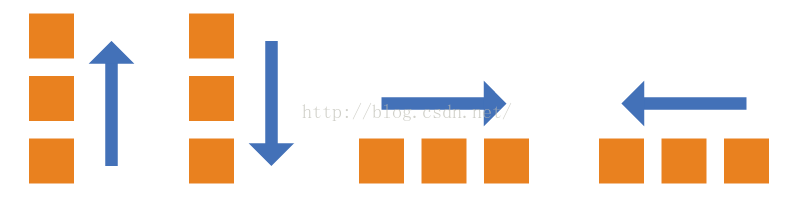
flex-wrap属性
- .box{
- flex-wrap: nowrap | wrap | wrap-reverse;
- }
(1)nowrap(默认):不换行。

(2)wrap:换行,第一行在上方。


flex-flow
- .box {
- flex-flow: <flex-direction> || <flex-wrap>;
- }
justify-content属性
- justify-content: flex-start | flex-end | center | space-between | space-around;
- }
- flex-start(默认值):左对齐
- flex-end:右对齐
- center: 居中
- space-between:两端对齐,项目之间的间隔都相等。
- space-around:每个项目两侧的间隔相等。所以,项目之间的间隔比项目与边框的间隔大一倍。

align-items属性
- .box {
- align-items: flex-start | flex-end | center | baseline | stretch;
- }
- flex-start:交叉轴的起点对齐。
- flex-end:交叉轴的终点对齐。
- center:交叉轴的中点对齐。
- baseline: 项目的第一行文字的基线对齐。
- stretch(默认值):如果项目未设置高度或设为auto,将占满整个容器的高度。

align-content属性
- align-content: flex-start | flex-end | center | space-between | space-around | stretch;
- }
- flex-start:与交叉轴的起点对齐。
- flex-end:与交叉轴的终点对齐。
- center:与交叉轴的中点对齐。
- space-between:与交叉轴两端对齐,轴线之间的间隔平均分布。
- space-around:每根轴线两侧的间隔都相等。所以,轴线之间的间隔比轴线与边框的间隔大一倍。
- stretch(默认值):轴线占满整个交叉轴。

项目的属性
- order
- flex-grow
- flex-shrink
- flex-basis
- flex
- align-self
order属性
- .item {
- order: <integer>;
- }
flex-grow属性
flex-grow属性定义项目的放大比例,默认为0,即如果存在剩余空间,也不放大。
- .item {
- flex-grow: <number>; /* default 0 */
- }

如果所有项目的flex-grow属性都为1,则它们将等分剩余空间(如果有的话)。如果一个项目的flex-grow属性为2,其他项目都为1,则前者占据的剩余空间将比其他项多一倍。
flex-shrink属性
flex-shrink属性定义了项目的缩小比例,默认为1,即如果空间不足,该项目将缩小。
- .item {
- flex-shrink: <number>; /* default 1 */
- }

如果所有项目的flex-shrink属性都为1,当空间不足时,都将等比例缩小。如果一个项目的flex-shrink属性为0,其他项目都为1,则空间不足时,前者不缩小。
负值对该属性无效。
flex-basis属性
flex-basis属性定义了在分配多余空间之前,项目占据的主轴空间(main size)。浏览器根据这个属性,计算主轴是否有多余空间。它的默认值为auto,即项目的本来大小。
- .item {
- flex-basis: <length> | auto; /* default auto */
- }
它可以设为跟width或height属性一样的值(比如350px),则项目将占据固定空间。
flex属性
flex属性是flex-grow, flex-shrink 和 flex-basis的简写,默认值为0 1 auto。后两个属性可选。
- .item {
- flex: none | [ <'flex-grow'> <'flex-shrink'>? || <'flex-basis'> ]
- }
该属性有两个快捷值:auto (1 1 auto) 和 none (0 0 auto)。
建议优先使用这个属性,而不是单独写三个分离的属性,因为浏览器会推算相关值。
align-self属性
align-self属性允许单个项目有与其他项目不一样的对齐方式,可覆盖align-items属性。默认值为auto,表示继承父元素的align-items属性,如果没有父元素,则等同于stretch。
- .item {
- align-self: auto | flex-start | flex-end | center | baseline | stretch;
- }

该属性可能取6个值,除了auto,其他都与align-items属性完全一致。
三,js 页面脚本配置。小程序的生命周期。
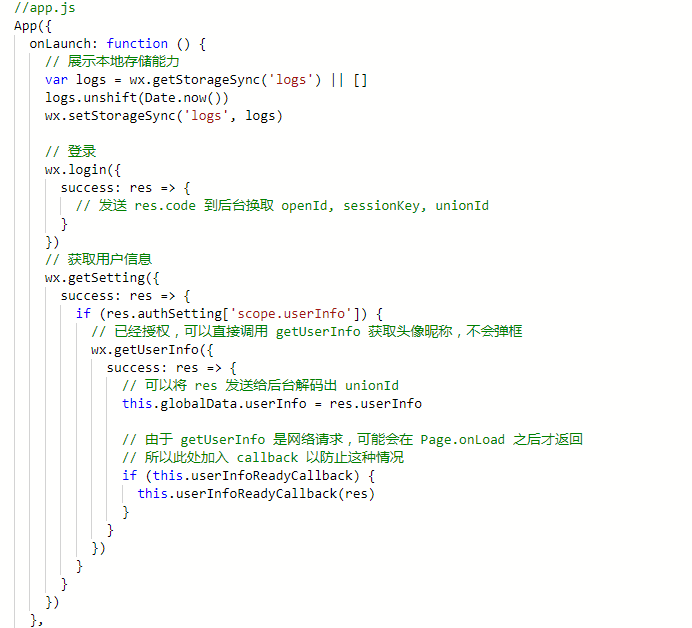
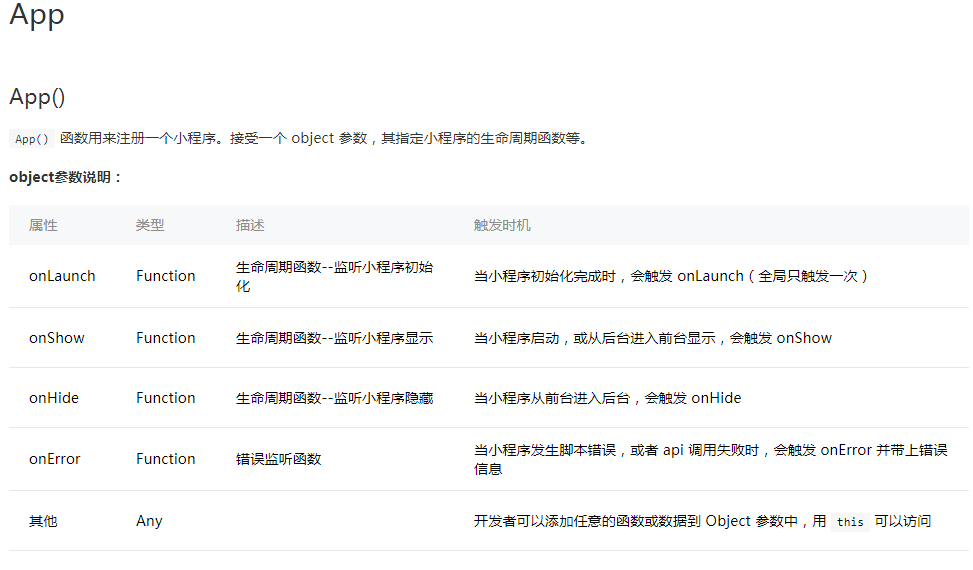

- Page({
- /**
- * 页面的初始数据
- */
- data: {
- },
- /**
- * 生命周期函数--监听页面加载
- */
- onLoad: function (options) {
- },
- /**
- * 生命周期函数--监听页面初次渲染完成
- */
- onReady: function () {
- },
- /**
- * 生命周期函数--监听页面显示
- */
- onShow: function () {
- },
- /**
- * 生命周期函数--监听页面隐藏
- */
- onHide: function () {
- },
- /**
- * 生命周期函数--监听页面卸载
- */
- onUnload: function () {
- },
- /**
- * 页面相关事件处理函数--监听用户下拉动作
- */
- onPullDownRefresh: function () {
- },
- /**
- * 页面上拉触底事件的处理函数
- */
- onReachBottom: function () {
- },
- /**
- * 用户点击右上角分享
- */
- onShareAppMessage: function () {
- }
- })

page()是在小程序上注册一个页面。详情如官方文档。
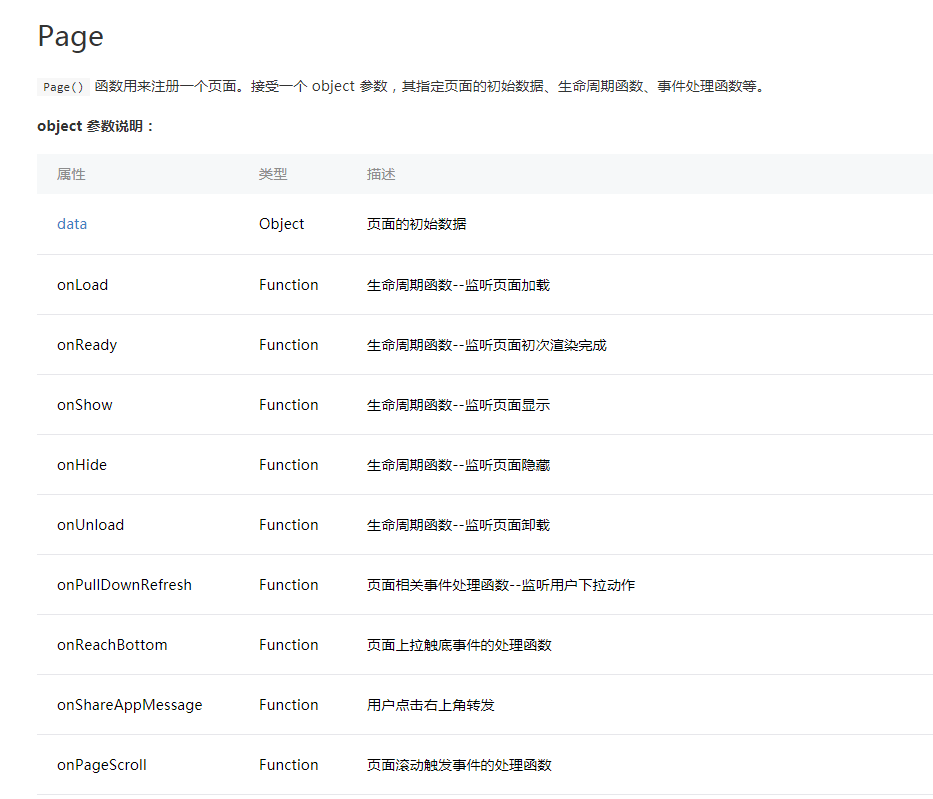
微信小程序开发总结(详细)的更多相关文章
- 微信小程序开发--flex详细解读(2)
一.align-items和其参数 stretch / baseline 注:sretch只有在交叉轴没有设置固定长度的情况下才有作用 ...
- 微信小程序开发--flex详细解读
一.结构:flex布局 是由一个大的容器加上多个子元素组成. <view class="container"> <view </view> <v ...
- VSCode 微信小程序 开发环境配置 详细教程
本博客已暂停更新,需要请转新博客http://www.whbwiki.com/231.html 配置 VsCode 微信小程序开发环境并非不用官方的 微信小程序开发者工具 ,而是两者配合适用,可以极大 ...
- 微信小程序开发心得
微信小程序也已出来有一段时间了,最近写了几款微信小程序项目,今天来说说感受. 首先开发一款微信小程序,最主要的就是针对于公司来运营的,因为,在申请appid(微信小程序ID号)时候,需要填写相关的公司 ...
- 【微信小程序开发•系列文章六】生命周期和路由
这篇文章理论的知识比较多一些,都是个人观点,描述有失妥当的地方希望读者指出. [微信小程序开发•系列文章一]入门 [微信小程序开发•系列文章二]视图层 [微信小程序开发•系列文章三]数据层 [微信小程 ...
- 微信小程序开发日记——高仿知乎日报(下)
本人对知乎日报是情有独钟,看我的博客和github就知道了,写了几个不同技术类型的知乎日报APP 要做微信小程序首先要对html,css,js有一定的基础,还有对微信小程序的API也要非常熟悉 我将该 ...
- 微信小程序开发日记——高仿知乎日报(上)
本人对知乎日报是情有独钟,看我的博客和github就知道了,写了几个不同技术类型的知乎日报APP 要做微信小程序首先要对html,css,js有一定的基础,还有对微信小程序的API也要非常熟悉 我将该 ...
- 剖析简易计算器带你入门微信小程序开发
写在前面,但是重点在后面 这是教程,也不是教程. 可以先看Demo的操作动图,看看是个什么玩意儿,GitHub地址(https://github.com/dunizb/wxapp-sCalc) 自从微 ...
- 微信小程序开发1
关于微信小程序的开发.对于我们这些没学过oc或者android的人来说,无疑是一个令人鸡冻的好消息.这段时间研究了微信小程序开发.关于小程序的注册,认证和基础环境的搭建,官方文档已经非常详细了.这里就 ...
随机推荐
- Hello World! 我的程序员入坑之旅!
先说下本文标题,各行各业都有自己的行规和一些内行人玩的梗什么的,这是我开始写技术博客的第一篇,所以它的标题毫无疑问只能是Hello World! 介绍一下我自己 我算是一个少见的科班出身的开发者了,1 ...
- Linux零碎知识
ln -s用法: 创建软连接,命令如下: ln -s / /home/good/linkname ln的链接分软链接和硬链接两种: .软链接就是:“ln –s 源文件 目标文件”,只会在选定的位置上生 ...
- Flask从入门到精通之大型程序的结构二
一.程序包 程序包用来保存程序的所有代码.模板和静态文件.我们可以把这个包直接称为app(应用),如果有需求,也可使用一个程序专用名字.templates 和static 文件夹是程序包的一部分,因此 ...
- Swinject 源码框架(二):循环依赖的解决
可能存在循环依赖,比如 Parent 强制有 Child, Child 弱持有 Parent. 具体实现如下.Parent 初始化时,必须传入 Child,而 Child 初始化不必传入 Parent ...
- maven安装以及eclipse配置maven
详细地址: http://jingyan.baidu.com/article/295430f136e8e00c7e0050b9.html 介绍安装maven,配置Maven环境变量,同时在Eclips ...
- LC-BLSTM结构快速解读
参考文献如下: (1) A Context-Sensitive-Chunk BPTT Approach to Training Deep LSTM/BLSTM Recurrent Neural Net ...
- 【ROS系列】使用QT编写ROS订阅、发布程序
Linux下一直使用QT进行开发,支持cmake使得很容易导入其他工程.学习ROS过程中,很多函数名称难记,使用QT不仅可以提示补全,还为了以后开发GUI方便吧. 1.安装ros_qtc_plugin ...
- Mac 10.12连接iSCSI硬盘软件iSCSI Initiator X
Mac下的iSCSI协议苹果一直以来没有集成,而网络上流传的最好用支持iSCSI硬盘的软件是globalSAN,但是这个软件是收费的,当然有破解版,只不多不太好找,因为现在用iSCSI的用户已经很少了 ...
- Storm实现单词统计代码
import java.io.File; import java.io.IOException; import java.util.Collection; import java.util.HashM ...
- linux中的tar命令的使用
参考网址: https://www.cnblogs.com/newcaoguo/p/5896975.html https://www.cnblogs.com/xccjmpc/p/6035397.htm ...

